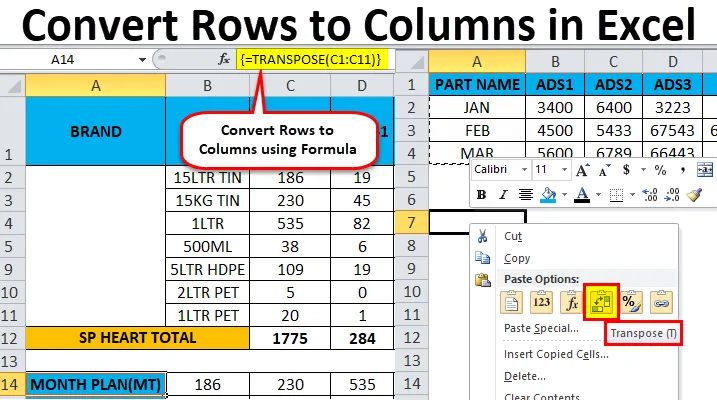
Rânduri Excel către coloane (cuprins)
- Rânduri către coloane în Excel
- Cum să convertiți rândurile în coloane în Excel folosind Transpunere?
Rânduri către coloane în Excel
În Microsoft Excel putem schimba rândurile în coloană și coloană în rând pe invers folosind TRANSPOSE . Putem folosi funcția Transpun sau Transpun pentru a obține rezultatul.
Definiția Transpose
Funcția Transpose returnează în mod normal o gamă transpusă de celule, care este utilizată pentru a schimba rândurile în coloane și coloane în rânduri invers, adică putem converti o gamă verticală de celule în interval orizontal de celule sau o gamă orizontală de celule în interval vertical de celule în excel. .
De exemplu, o gamă orizontală de celule este returnată dacă este introdus un interval vertical, sau un interval vertical de celule este returnat dacă este introdus un interval orizontal de celule.
Cum să convertiți rândurile în coloane în Excel folosind Transpunere?
Este foarte simplu și ușor. Să înțelegem modul de conversie a rândurilor în coloane în excel, folosind câteva exemple.
Puteți descărca acest converti rânduri în coloane Excel? Șablon aici - converti rânduri în coloane Excel?Pașii pentru a utiliza transpunerea:
- Porniți celula selectând și copiând o gamă întreagă de date.
- Faceți clic pe noua locație.
- Faceți clic dreapta pe celulă.
- Alegeți să lipiți special și vom găsi butonul de transpunere.
- Faceți clic pe opțiunea a 4-a.
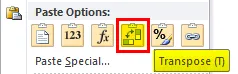
- Vom obține rezultatul convertit în rânduri în coloane.
Conversia rândurilor în coloane în Excel - Exemplul # 1
Luați în considerare exemplul de mai jos în care avem o cifră de venit pentru lunile de vânzări. Putem vedea că datele de lună sunt înțelese pe rând și datele despre numărul de piesă sunt înțelese în coloane.
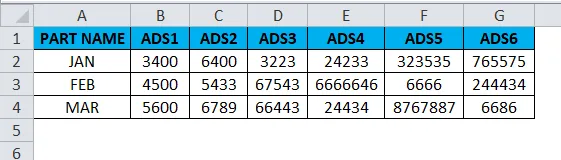
Acum, dacă dorim să convertim rândurile în coloana în excel, putem folosi funcția de transpunere, aplicând-o urmând pașii de mai jos.
- Mai întâi, selectați întreaga celulă din A până la G, care are informații despre date.
- Copiați toate datele apăsând tasta Ctrl + C.
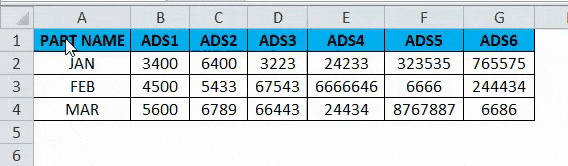
- Acum selectați noile celule unde trebuie să aveți exact datele.
- Faceți clic dreapta pe noua celulă și vom primi opțiunea de mai jos, care este prezentată mai jos.
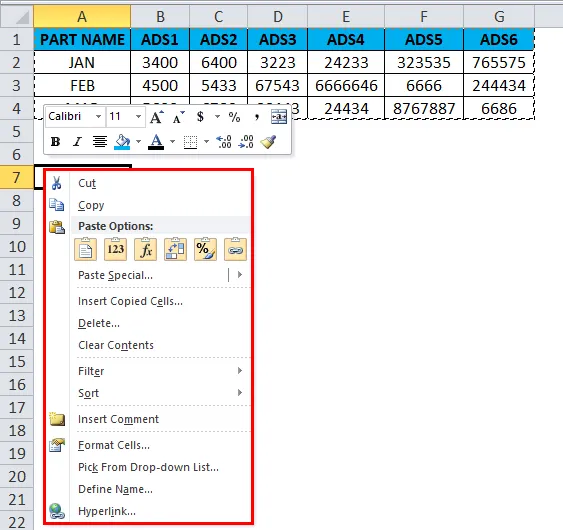
- Alegeți opțiunea de lipit special.
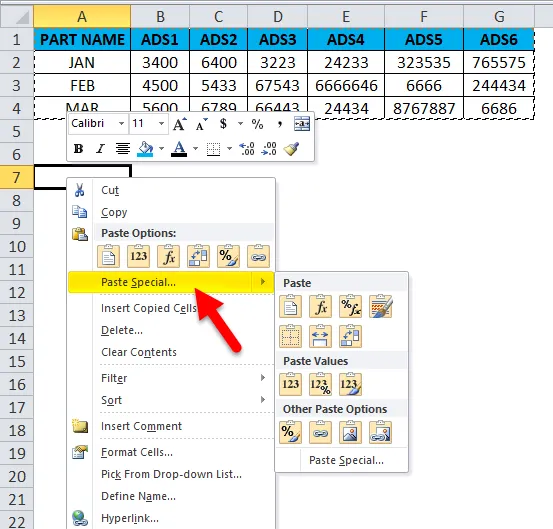
- Selectați a patra opțiune în pasta specială, care se numește transpun, așa cum se arată în imaginea de mai jos, care este evidențiată în culoare galbenă.
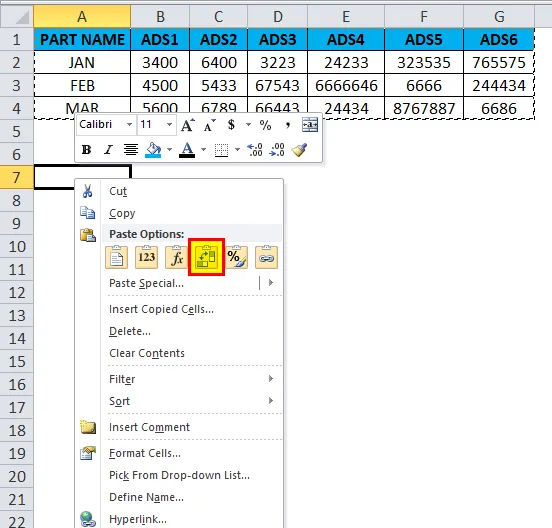
- Odată ce faceți clic pe transpun, vom obține rezultatul de mai jos, după cum urmează.
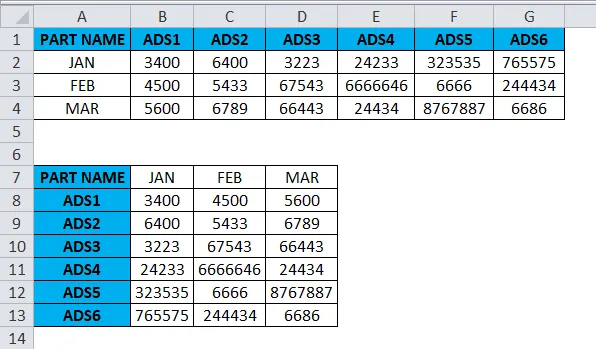
În ecranul de mai sus, putem vedea diferența că rândul a fost schimbat în coloană și coloana a fost schimbată în rânduri în excel. În acest fel, putem converti cu ușurință datele date din rând în coloană și coloană în rând în excel. Pentru utilizatorul final, dacă există date uriașe, această transpunere va fi foarte utilă și economisește mult timp în loc să o tastați și putem evita duplicarea.
Conversia rândurilor în coloane în Excel - Exemplul # 2
În acest exemplu, vom converti rândurile în coloana în excel și vom vedea cum să utilizăm transpunerea datelor salariale angajaților urmând pașii de mai jos.
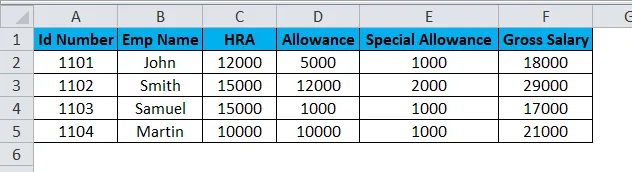
Luați în considerare ecranul de mai sus, care are numărul de identificare, numele emp, HRA, alocația și alocația specială. Să presupunem că trebuie să convertim coloana de date în rânduri în aceste cazuri Funcția TRANSPOSE va fi foarte utilă pentru a o converti, ceea ce economisește timp în loc să introduceți datele. Vom vedea cum puteți converti coloana în rând cu pașii de mai jos.
- Faceți clic pe celulă și copiați întreaga gamă de date, așa cum se arată mai jos.
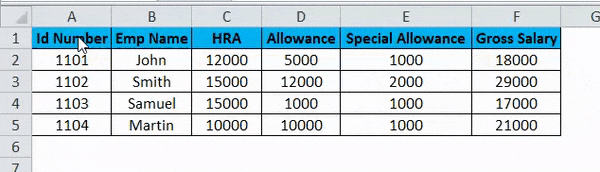
- După ce copiați datele, alegeți noua locație a celulei.
- Faceți clic dreapta pe celulă.
- Vom obține caseta de dialog cu pasta specială.
- Alegeți opțiunea Paste speciale.
- Selectați opțiunea Transpun în așa cum se arată mai jos.
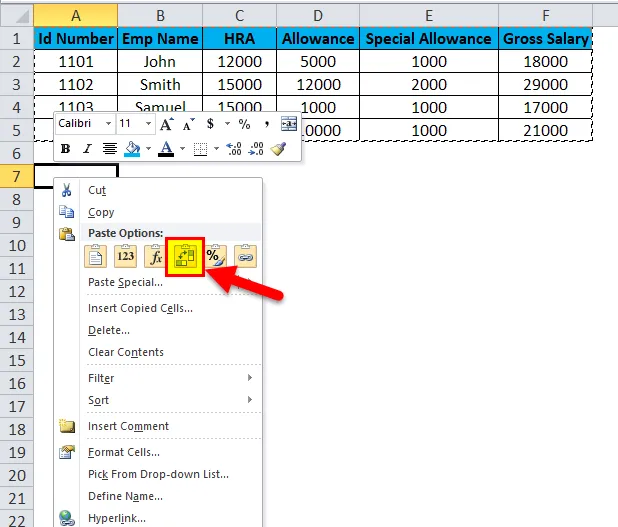
- După ce ați ales opțiunea de transpunere, datele din rândul excel vor fi convertite în coloană, așa cum se arată în rezultatul de mai jos.
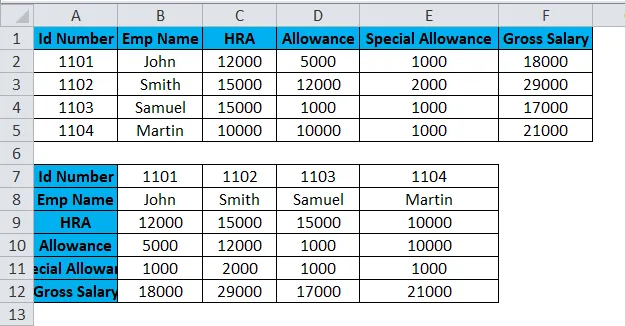
În ecranul de mai sus, putem vedea diferența în care rândul a fost convertit în coloane, în acest mod putem utiliza cu ușurință transpunerea pentru a converti orizontal în vertical și vertical în orizontal în excel.
Funcție de transpunere
În excel există o funcție încorporată numită Transpose Function care transformă rândurile în coloane și invers această funcție funcționează la fel ca transpose. adică putem converti rânduri în coloane sau coloane în rânduri invers.
Sintaxa funcției de transpunere:
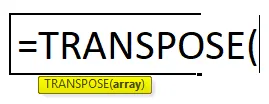
Argument
- Array: gama de celule de transpus.
Când un set de tablouri este transpus, primul rând este folosit ca prima coloană a unui tablou și în același mod, al doilea rând este utilizat ca a doua coloană a unuia nou și al treilea rând este folosit ca a treia coloană din tablou.
Dacă folosim formula funcției de transpunere ca matrice, atunci avem CTRL + SHIFT + ENTER pentru ao aplica.
Conversia rândurilor în coloane în Excel - Exemplul # 3
În acest exemplu, vom vedea cum să utilizăm funcția de transpunere cu un tablou cu exemplul de mai jos.
Luați în considerare exemplul de mai jos care arată informațiile despre vânzări săptămâna în care vom converti datele în coloane în rând și rând pe coloană invers folosind funcția de transpunere.
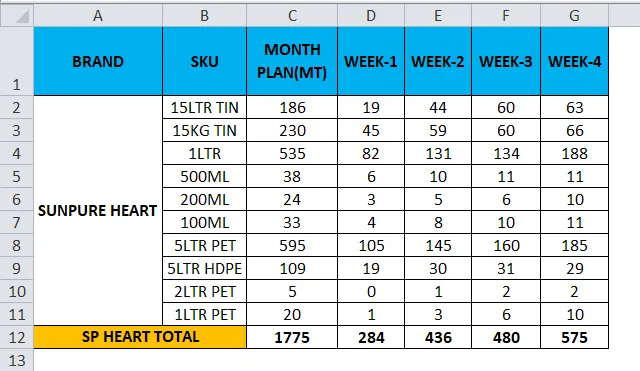
- Faceți clic pe celula nouă.
- Selectați rândul pe care doriți să îl transpuneți.
- Aici vom converti PLANUL DE LUNI în coloană.
- Putem vedea că există 11 rânduri, deci pentru a utiliza funcția de transpunere, rândurile și coloanele ar trebui să fie în celule egale dacă avem 11 rânduri, atunci funcția de transpunere are nevoie de aceleași 11 coloane pentru a o converti.
- Alegeți exact 11 coloane și utilizați Formula de transpunere și selectați tabloul de la C1 la C11, așa cum se arată în imaginea de mai jos.
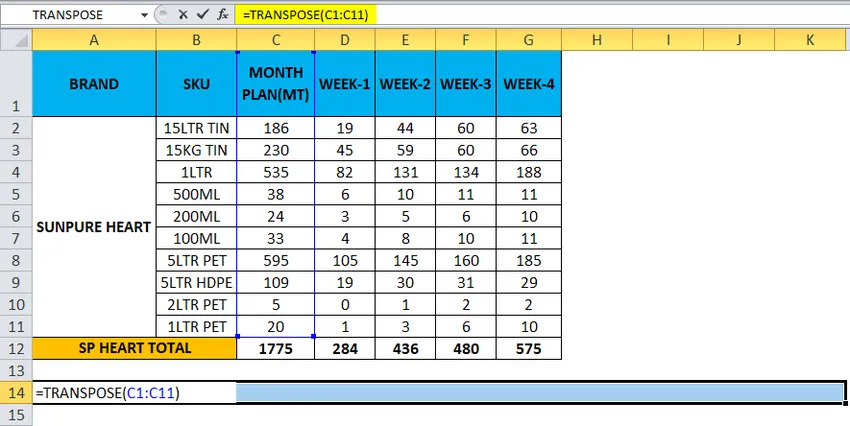
- Acum folosiți CTRL + SHIFT + ENTER pentru a aplica ca formulă matricială.
- Odată ce folosim CTRL + SHIFT + ENTER, putem vedea paranteza deschisă și închisă în formulare.
- Vom obține ieșirea în care un rând a fost schimbat în coloana care este prezentată mai jos.
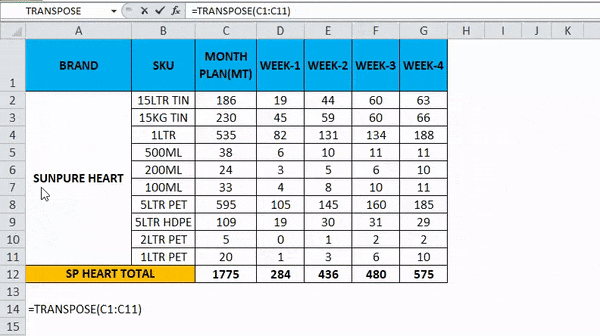
- Folosiți formula pentru celulele întregi, astfel încât să obținem rezultatul exact.
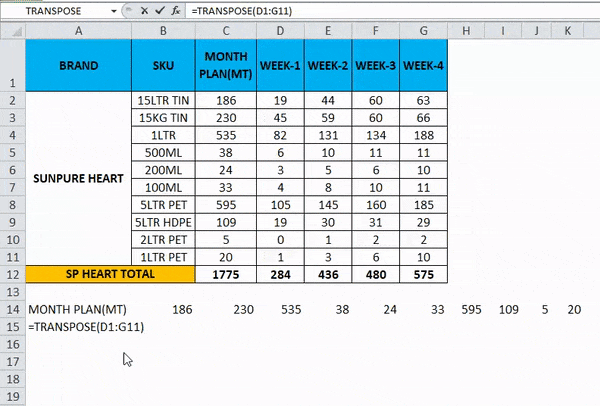
Deci rezultatul final va fi ca mai jos.
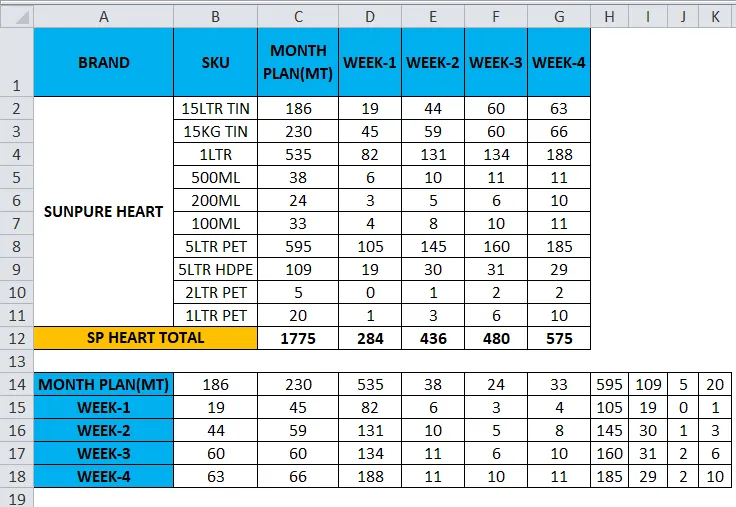
Lucruri de reținut despre convertirea rândurilor în coloane în Excel
- Funcția de transpunere este una dintre cele mai utile funcții în excel, unde putem roti datele și informațiile despre date nu vor fi schimbate la conversie
- Dacă există celule goale sau goale, transpunerea nu va funcționa și va da rezultatul la zero.
- În timp ce folosim formula de matrice în funcție de transpunere, nu putem șterge sau edita celulele, deoarece toate datele sunt conectate cu link-uri și excel va arunca un mesaj de eroare care „NU POT FI SCHIMBAT PARTEA UNUI SENȚIE”
Articole recomandate
Acesta a fost un ghid pentru Rânduri către coloane în Excel. Aici vom discuta despre cum să convertiți rânduri în coloane în excel, folosind transpun, împreună cu exemple practice și șablon Excel descărcabil. Transpose poate ajuta toată lumea să transforme rapid mai multe rânduri într-o coloană în excel ușor. De asemenea, puteți parcurge și alte articole sugerate -
- Funcție TRANSPOSE | Tutorial Excel
- Cum se utilizează funcția Excel COLUMNS
- Excel Funcție ROW | Tutorial Excel
- Deschideți Coloanele în Excel